VLC播放器使用倍速播放视频快捷键的方法
时间:2023-04-11 14:59:08作者:极光下载站人气:292
很多小伙伴在选择视频播放器的时候都会优先选择VLC播放器,因为VLC播放器中的功能十分的丰富,操作简单并且支持多种格式的视频以及音频文件,使用起来十分的方便。很多小伙伴在使用VLC播放器观看视频时都喜欢进行倍速播放,但每次都需要右键单击视频画面,再在菜单列表中找倍速播放的选项,十分的麻烦,我们可以直接打开工具选项下的偏好设置选项,然后在热键页面中记住或是更改倍速播放的快捷键,直接使用快捷键来控制视频播放倍速。有的小伙伴可能不清楚具体的操作方法,接下来小编就来和大家分享一下VLC播放器使用倍速播放视频快捷键的方法。
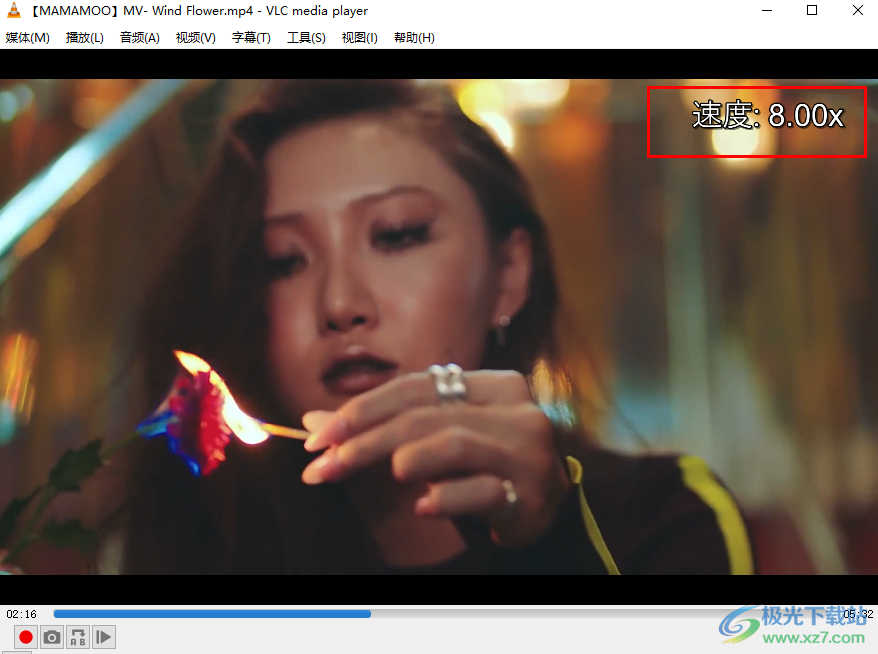
方法步骤
1、第一步,我们在电脑中先打开VLC media player软件,然后在软件页面中点击“媒体”选项,再在下拉列表中找到“打开文件”选项
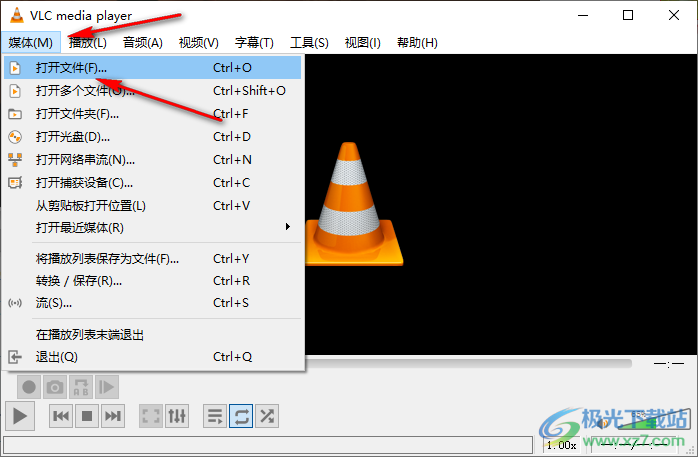
2、第二步,点击“打开文件”选项之后,我们进入文件夹页面,然后在该页面中找到自己需要的视频文件,点击“打开”选项
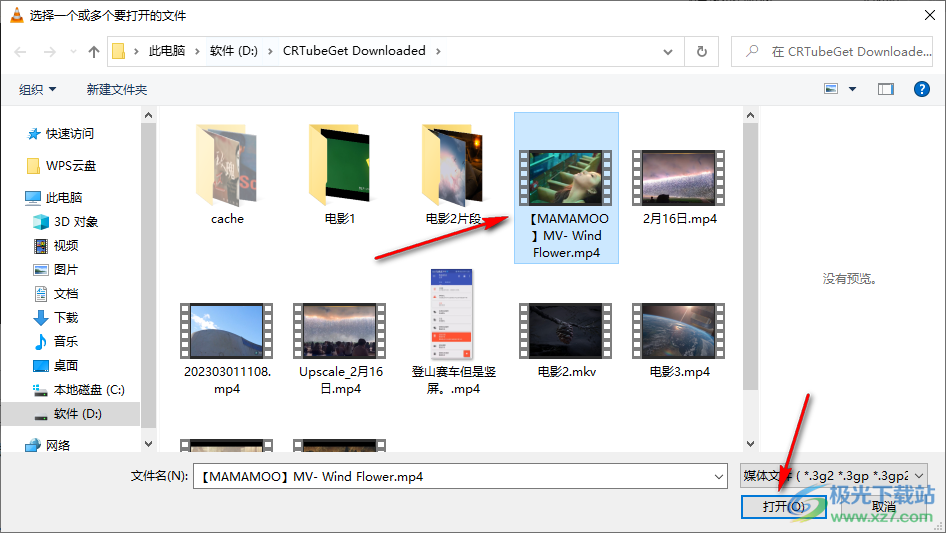
3、第三步,打开视频之后,我们在工具栏中先打开“工具”选项,再点击选择“偏好设置”选项
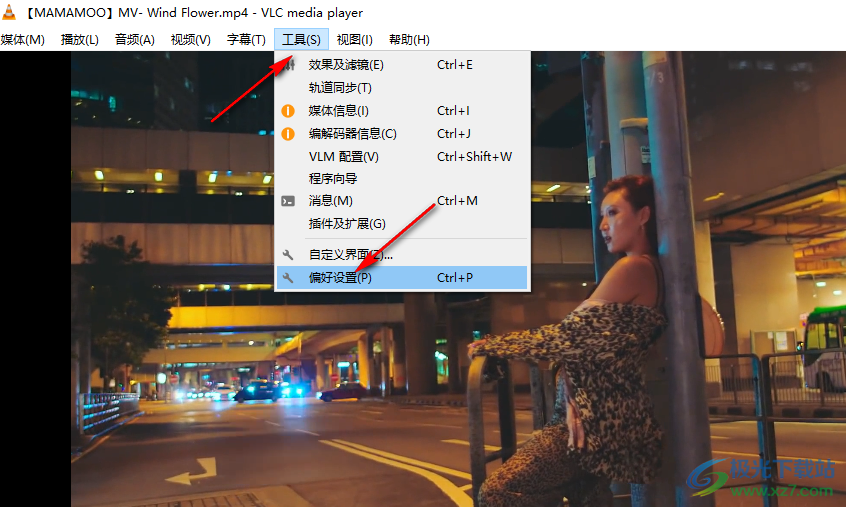
4、第四步,进入偏好设置页面之后,我们先点击“热键”选项,然后在热键页面中就能看到“较快”和“较慢”所对应的快捷键了,加速是“+”,减速是“-”,我们可以将其更改为自己常用的倍速快捷键,然后点击“保存”选项
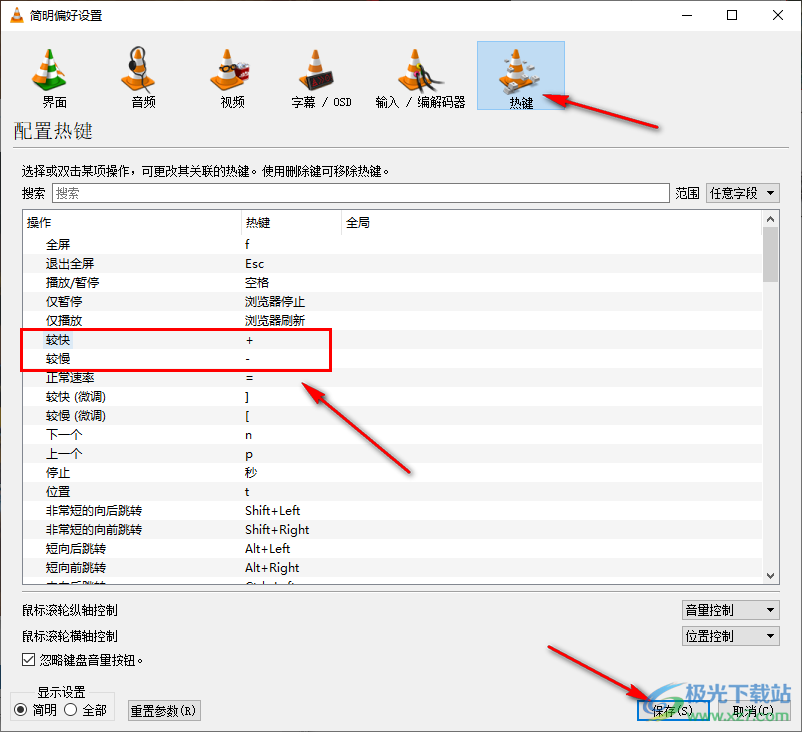
5、第五步,设置完成之后,我们关闭设置页面,然后在视频页面中使用快捷键就可以直接对视频进行倍速调节了
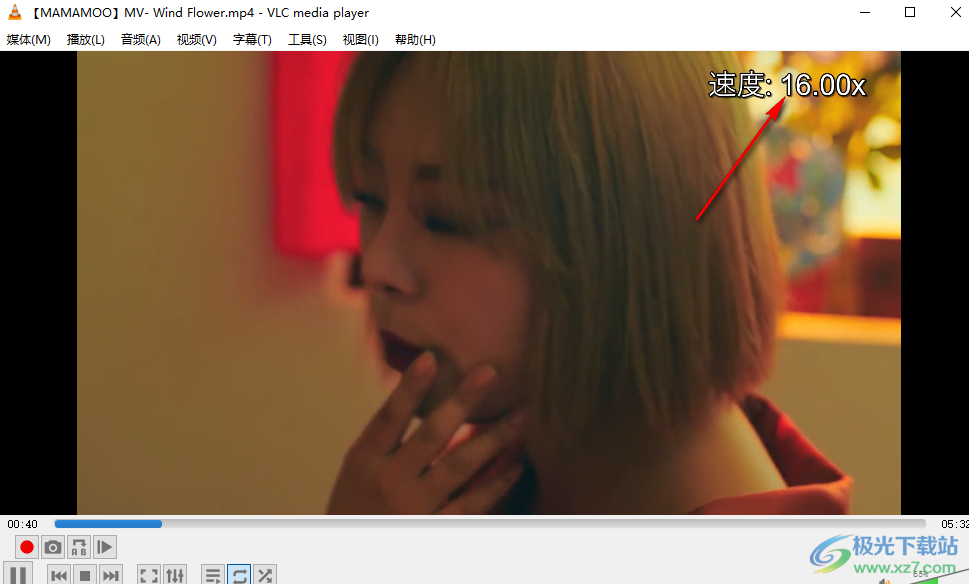
以上就是小编整理总结出的关于VLC播放器使用倍速播放视频快捷键的方法,我们在VLC播放器中打开一个视频文件,然后打开工具选项,再点击偏好设置,最后在热键页面中找到“较快”和“较慢”选项,记住这两个选项的快捷键即可,感兴趣的小伙伴快去试试吧。

大小:57.86 MB版本:v4.0.0 中文版环境:WinXP, Win7, Win10
- 进入下载
相关推荐
相关下载
热门阅览
- 1百度网盘分享密码暴力破解方法,怎么破解百度网盘加密链接
- 2keyshot6破解安装步骤-keyshot6破解安装教程
- 3apktool手机版使用教程-apktool使用方法
- 4mac版steam怎么设置中文 steam mac版设置中文教程
- 5抖音推荐怎么设置页面?抖音推荐界面重新设置教程
- 6电脑怎么开启VT 如何开启VT的详细教程!
- 7掌上英雄联盟怎么注销账号?掌上英雄联盟怎么退出登录
- 8rar文件怎么打开?如何打开rar格式文件
- 9掌上wegame怎么查别人战绩?掌上wegame怎么看别人英雄联盟战绩
- 10qq邮箱格式怎么写?qq邮箱格式是什么样的以及注册英文邮箱的方法
- 11怎么安装会声会影x7?会声会影x7安装教程
- 12Word文档中轻松实现两行对齐?word文档两行文字怎么对齐?
网友评论